更新された4月2024:エラーメッセージの表示を停止し、最適化ツールを使用してシステムの速度を低下させます。 今すぐ入手 このリンク
- ダウンロードしてインストール こちらの修理ツール。
- コンピュータをスキャンしてみましょう。
- その後、ツールは あなたのコンピューターを修理する.
SYSTEM_PTE_MISUSEおよびその他のエラー 死のブルースクリーン 多くの場合、ハードウェアの欠陥が原因で発生し、時にはこれらのエラーの修正が困難な場合もあります。 これらのエラーは非常に多くの問題を引き起こす可能性があるので、Windows 10の下でそれらを正しく修正する方法を知ることは重要です。
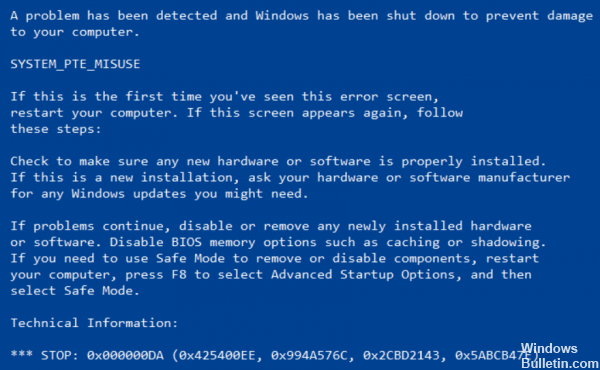
SYSTEM_PTE_MISUSEしかしチェックの値は0x000000DAです。 これは、ページテーブルエントリルーチン(PTE)が正しく使用されていないことを示しています。
ブルースクリーンエラーは、コンピュータ内の互換性のないデバイスなど、ハードウェアの問題によるものです。 考えられる原因の1つは、システムファイルの損傷です。
しかし、それについて心配する必要はありません。 この投稿の指示に従って、エラーを修正し、ブルースクリーンを修復できます。
Windows 10とすべてのあなたのドライバを更新してください。

ブルーデススクリーンのエラーを回避するためには、Windows 10を最新の状態に保つことが重要です、そしてあなたはこれをWindows Updateで行うことができます。 他のオペレーティングシステムと同様に、Windows 10はいくつかのハードウェアとソフトウェアに関するいくつかの小さな問題を抱えており、そしてこれらの問題は時々Blue Screen of Deathのエラーを明らかにする可能性があります。
2024 年 XNUMX 月の更新:
ファイルの損失やマルウェアからの保護など、このツールを使用してPCの問題を防ぐことができるようになりました。 さらに、最大のパフォーマンスを得るためにコンピューターを最適化するための優れた方法です。 このプログラムは、Windowsシステムで発生する可能性のある一般的なエラーを簡単に修正します。完璧なソリューションが手元にある場合は、何時間ものトラブルシューティングを行う必要はありません。
- ステップ1: PC Repair&Optimizer Toolをダウンロード (Windows 10、8、7、XP、Vista - マイクロソフトゴールド認定)。
- ステップ2:“スキャンの開始PCの問題の原因である可能性があるWindowsレジストリ問題を見つけるため。
- ステップ3:“全て直すすべての問題を解決します。
マイクロソフトはWindows 10用の新しい更新プログラムを定期的にリリースしています。これらの更新プログラムの多くには、新機能、セキュリティの強化、およびハードウェアとソフトウェアに関するバグ修正が含まれています。 最新のアップデートをインストールしてもBlue Screen of Deathのエラーが修正されない場合がありますが、PCを安定した状態に保ちたい場合はお勧めです。
外付けデバイスを取り外します。
外付けハードドライブやUSBスティックなどの外付けデバイスがPCに接続またはインストールされている場合は、それらをすべて取り外し(マウスとキーボードを接続したままにして)、コンピュータを再起動します。
エラーが停止したら、外部デバイスを3つずつ再接続してから、PCを再起動します。 特定のデバイスの後で再びエラーが発生する場合は、すでに作成者がいます。 このデバイスをPCから完全に交換するか、パッチXNUMXで説明されているようにそのドライバーを更新することができます。
ハードウェアのトラブルシューティングを実行します。
あなたは、ブルースクリーンにエラーを見つけるためにハードウェアトラブルシューティングを実行しようとすることができます。 同じことをするために、問題を解決するために下記のステップに従ってください。
- 設定メニューを開き、更新とセキュリティをクリックします。
- 左側のメニューで、トラブルシューティングをクリックします。
- 右側のペインでBSODを選択して、トラブルシューティングをクリックします。
- 画面上の指示に従ってトラブルシューティングを実行します。
ブルースクリーンエラーSYSTEM_PTE_MISUSEの問題が修正されたことを確認します。 それでも変わらない場合は、トラブルシューティング手順を続行できます。
BIOSでPITセキュリティを無効にしてみてください。

Dellコンピュータを使用していて、このようなブルースクリーンエラーが発生する場合は、BIOSにアクセスしてPITセキュリティを無効にし、問題の解決に役立つかどうかを確認してください。
- 起動段階で、F2キーを押してBIOSにアクセスします。
- BIOSに入ったら、[セキュリティ]タブと[PITセキュリティ]セクションに移動します。
- そこから、PITセキュリティを無効にするには、[PIT On]チェックボックスをオフにします。
- 今すぐコンピュータを再起動し、ブルースクリーンエラーが修正されたかどうかを確認します。
専門家のヒント: この修復ツールはリポジトリをスキャンし、これらの方法のいずれも機能しなかった場合、破損したファイルまたは欠落しているファイルを置き換えます。 問題がシステムの破損に起因するほとんどの場合にうまく機能します。 このツールは、パフォーマンスを最大化するためにシステムも最適化します。 それはによってダウンロードすることができます ここをクリック

CCNA、Web開発者、PCトラブルシューター
私はコンピュータ愛好家で、実践的なITプロフェッショナルです。 私はコンピュータープログラミング、ハードウェアのトラブルシューティング、修理の分野で長年の経験があります。 私はWeb開発とデータベースデザインを専門としています。 また、ネットワーク設計およびトラブルシューティングに関するCCNA認定も受けています。

